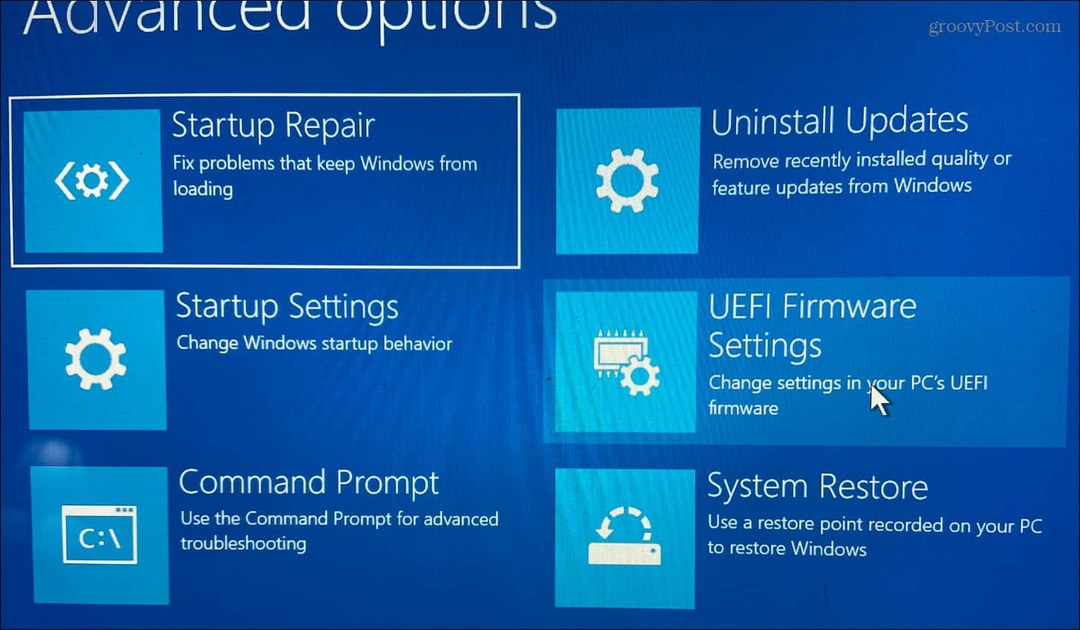Изменить поисковую систему Microsoft Edge по умолчанию в Windows 10
Windows 10 Microsoft край / / March 18, 2020
В Windows 10 включен новый веб-браузер под названием Microsoft Edge. Как и следовало ожидать, он использует Bing в качестве поиска по умолчанию, но вы можете изменить его на тот, который вы предпочитаете.
В Windows 10 представлено несколько новых функций, одной из которых является веб-браузер Microsoft Edge. Несмотря на то, что он невелик по сравнению с другими браузерами, а именно отсутствием поддержки расширений, он интуитивно понятен, отзывчив и в целом стыдит Internet Explorer.
Так как это создание Microsoft, как вы можете себе представить, Edge использует Bing в качестве поисковой системы по умолчанию. Тем не менее, вы можете захотеть сделать что-то еще, например, Yahoo, DuckDuckGo или Yahoo. Вот как это сделать.
Изменить поисковую систему Microsoft Edge по умолчанию в Windows 10
Первое, что вы хотите сделать, это перейти на поисковый сайт, который вы хотите использовать. В этом примере я использую DuckDuckGo. После этого выберите значок с многоточием (Дополнительные действия) в правом верхнем углу и выберите Настройки.
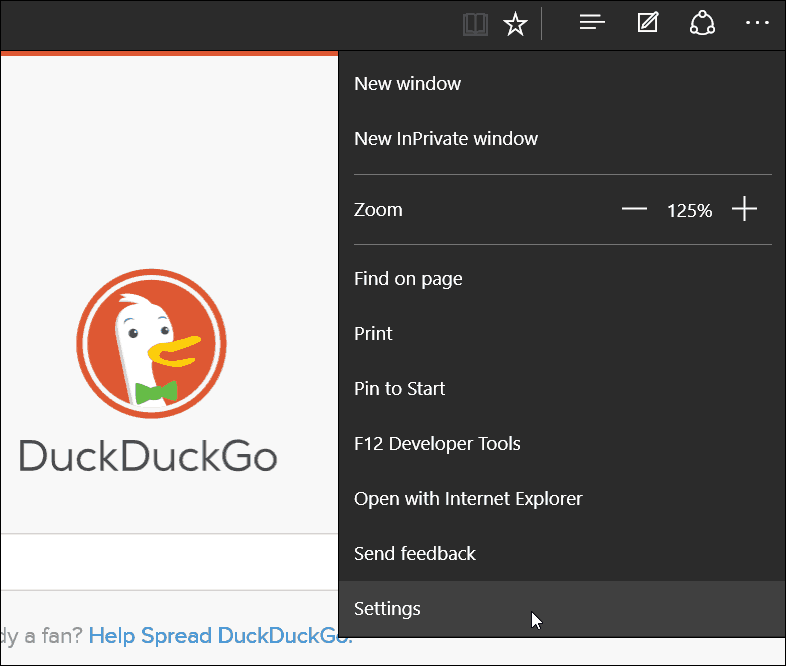
Прокрутите вниз до нижней части меню настроек и выберите Посмотреть расширенные настройки.
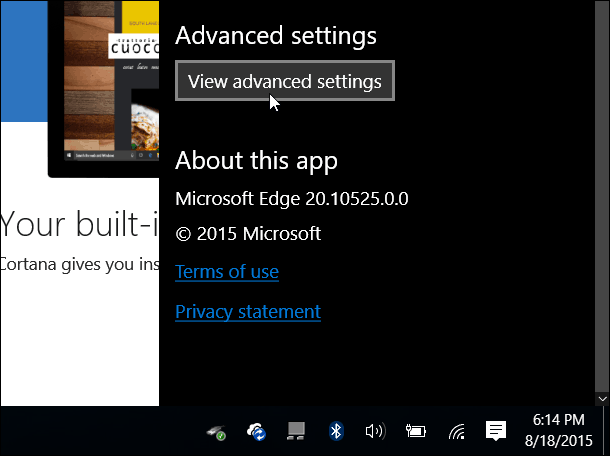
Далее немного прокрутите вниз и выберите выпадающее меню под Поиск в адресной строке с. Очевидно, что Bing установлен по умолчанию, но вы хотите нажать .
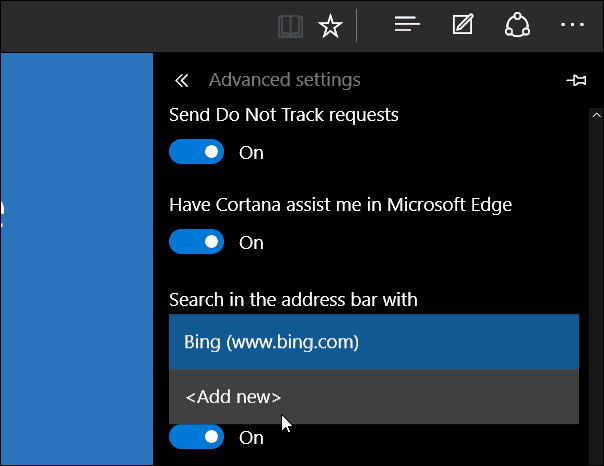
Затем выберите поисковую систему, и вы можете добавить ее, удалить или установить по умолчанию.
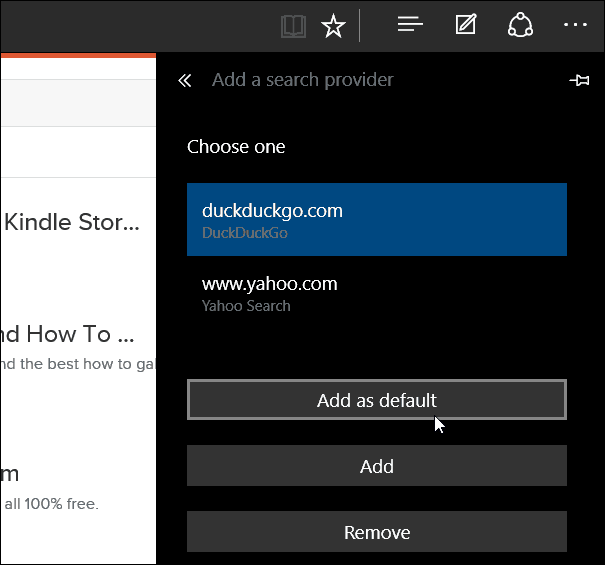
На снимке ниже вы можете видеть, что я добавил несколько разных поисковых систем для выбора.
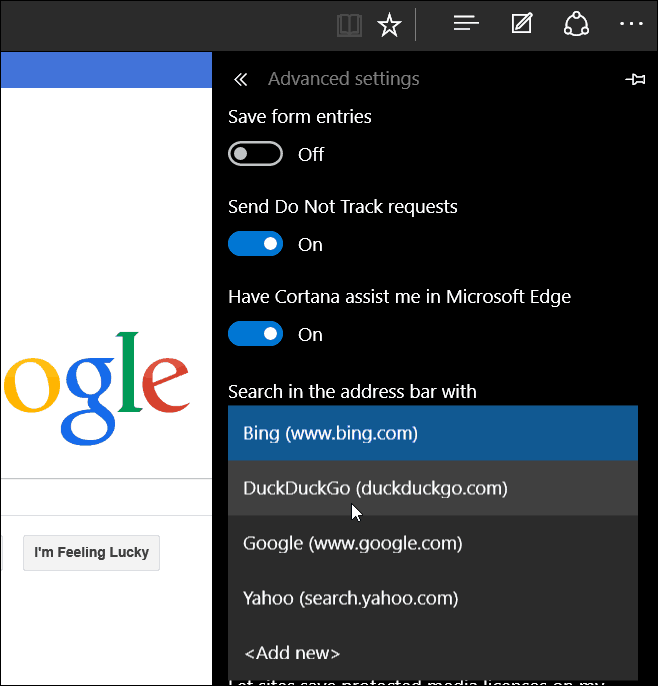
Если вам нужно изменить поисковую систему по умолчанию с Bing на что-то другое, просто сделайте это один раз, и все готово.
В приведенном ниже примере я изменил поиск по умолчанию на Google, чтобы дать вам представление о том, как все будет выглядеть после внесения изменений.
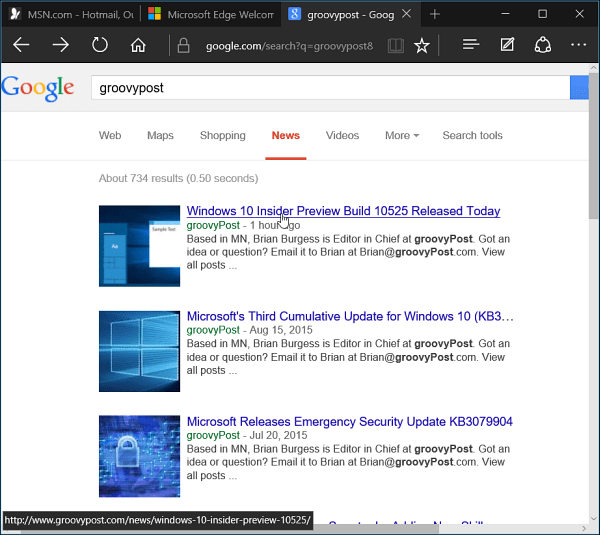
Это не самый интуитивный способ изменить поисковую систему на лету. Для этого я хотел бы увидеть реализацию, аналогичную настройке окна поиска в Firefox, но вместо этого в адресной строке.
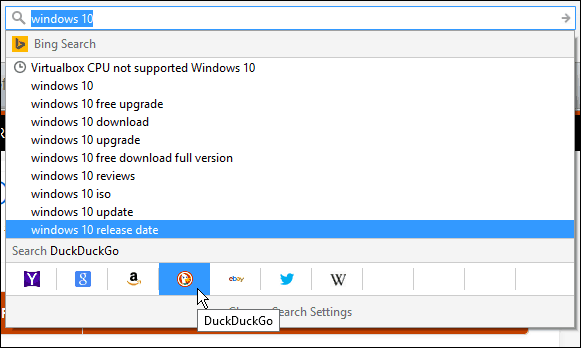
Просто имейте в виду, что Microsoft создала Windows 10 как услуга, и будут постоянные обновления и улучшения с течением времени.
Для больше на Браузер Microsoft Edge, проверьте одну из статей ниже:
- Сделать Edge открытым для нескольких веб-страниц
- Закрепление сайтов от Edge до меню «Пуск» Windows 10
- Откройте Internet Explorer из Microsoft Edge, когда это необходимо